iPhone 17 đã có màn hình Always-On! Hướng dẫn cách bật tính năng mới này.
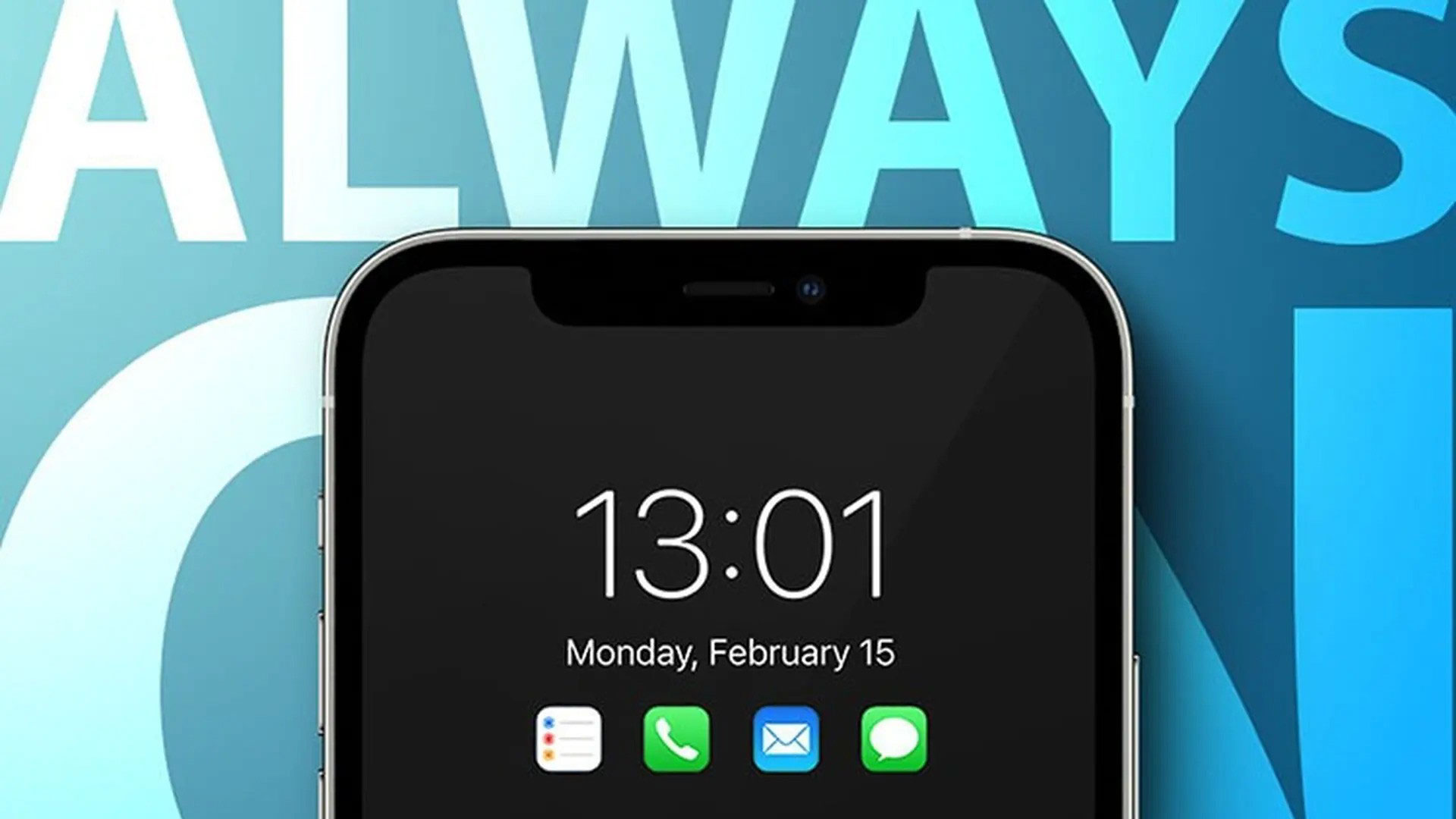
iPhone 17 có rất nhiều tính năng mới trong năm nay, bao gồm hàng loạt nâng cấp màn hình mà trước đây chỉ dành riêng cho các mẫu Pro. Trong số đó có tính năng Màn hình Luôn bật (Always On display), được hỗ trợ bởi màn hình ProMotion mới với tốc độ làm mới .
Nếu bạn chưa từng dùng iPhone Pro trước đây và chưa có cơ hội sử dụng màn hình luôn bật, bạn có thể đang thắc mắc toàn bộ tính năng này hoạt động như thế nào. Làm cách nào để bật nó lên? Nó hiển thị những gì? Và liệu nó có ảnh hưởng đến thời lượng pin của bạn không? Dưới đây là mọi thứ bạn cần biết, bao gồm cả cách bật Màn hình Luôn bật trên iPhone 17.
1. Mở ứng dụng Cài đặt (Settings app)
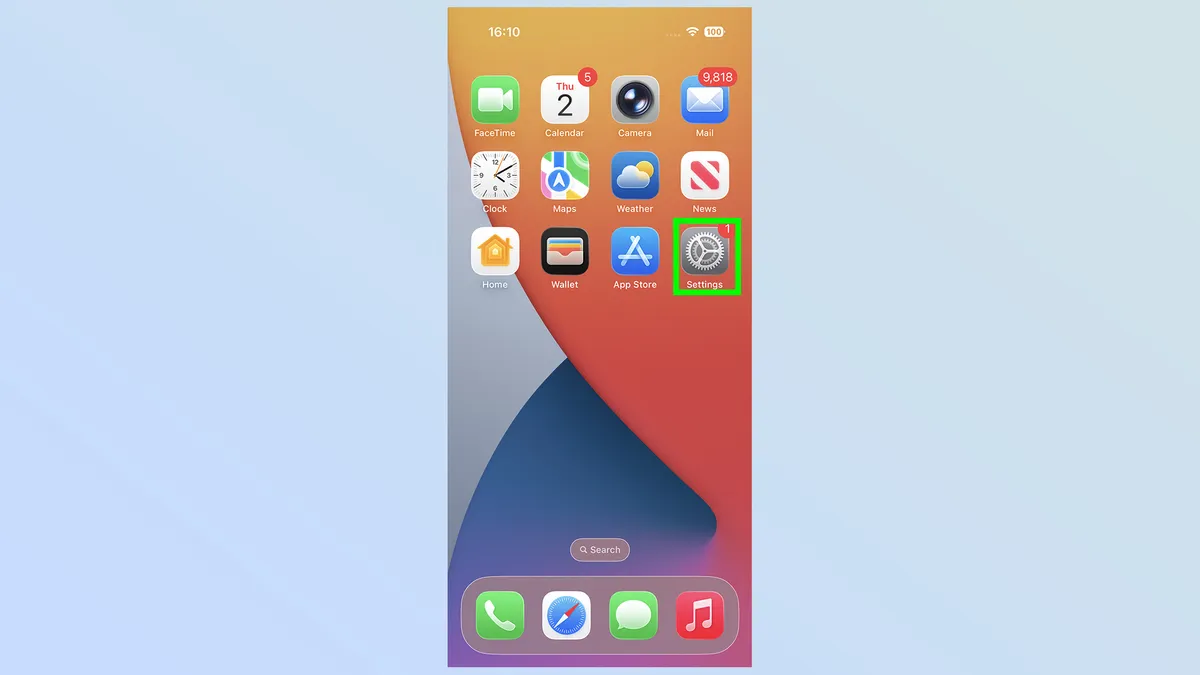
Đầu tiên, bạn cần mở ứng dụng Cài đặt. Chỉ cần tìm biểu tượng trên màn hình chính hoặc trong thư viện ứng dụng và nhấn để mở.
2. Nhấn vào Màn hình & Độ sáng (Display & Brightness)
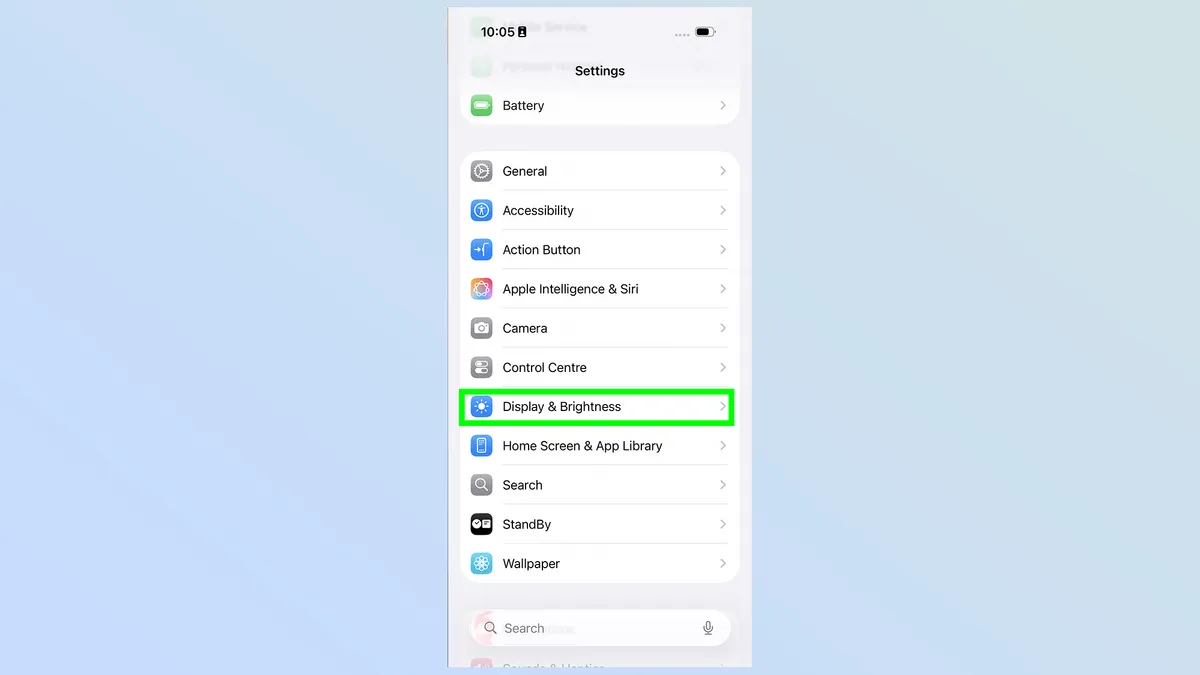
Tiếp theo, cuộn xuống trang cho đến khi bạn thấy tùy chọn Màn hình & Độ sáng (Display & Brightness). Nó nằm ngay giữa các tùy chọn Trung tâm điều khiển (Control Center) và Màn hình chính & Thư viện ứng dụng (Home Screen & App Library). Nếu bạn thấy tùy chọn Thông báo (Notifications), nghĩa là bạn đã đi quá xa.
3. Cuộn xuống và chạm vào Màn hình Luôn bật (Always On Display)
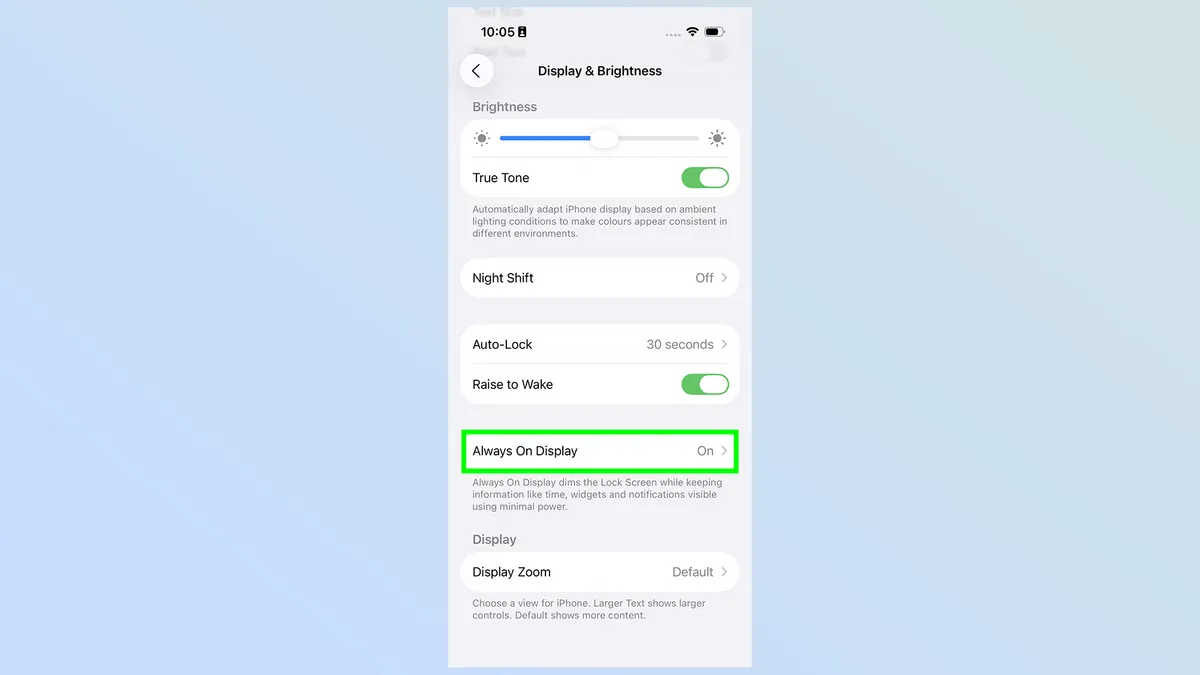
Một khi đã vào menu Màn hình (Display), bạn sẽ phải cuộn xuống lần nữa cho đến khi thấy tùy chọn Màn hình Luôn bật (Always on Display). Nó nằm ngay gần cuối màn hình, bên dưới Đưa lên để bật (Raise to Wake) và bên trên Thu phóng Màn hình (Display Zoom).
4. Bật công tắc Màn hình Luôn bật (Toggle Always on Display on)
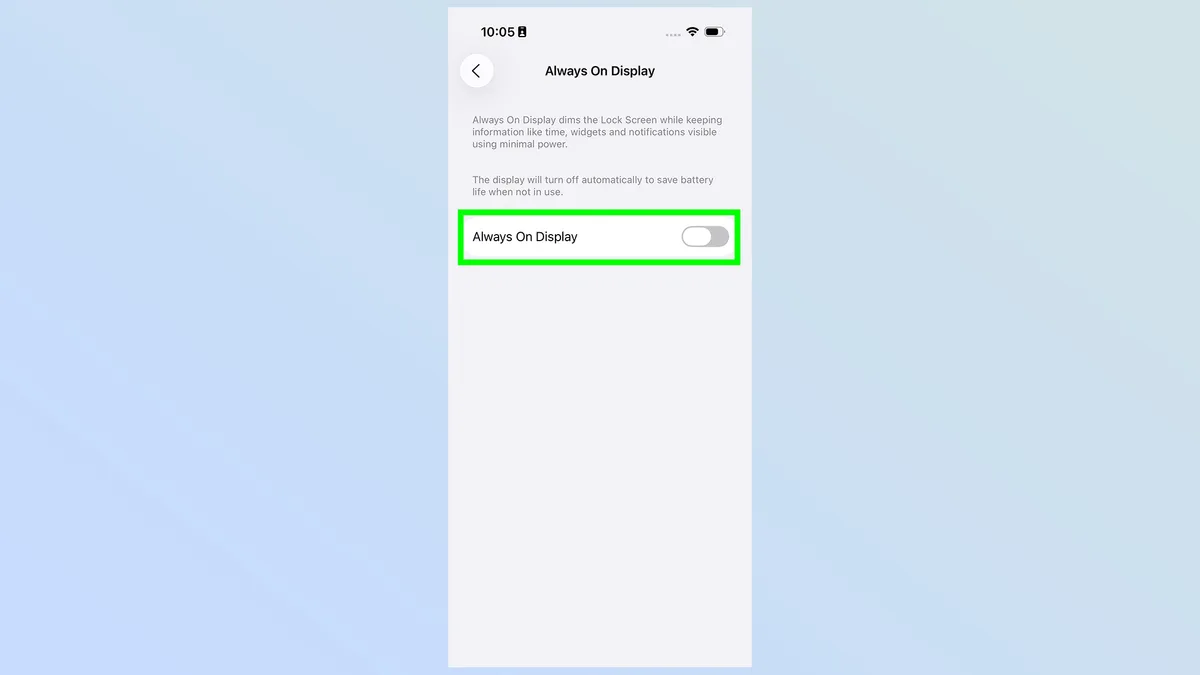
Từ đó, tất cả những gì bạn cần làm là bật công tắc Màn hình Luôn bật, để biểu tượng màu xám chuyển sang màu xanh lục.
5. Tùy chỉnh những gì bạn muốn xem
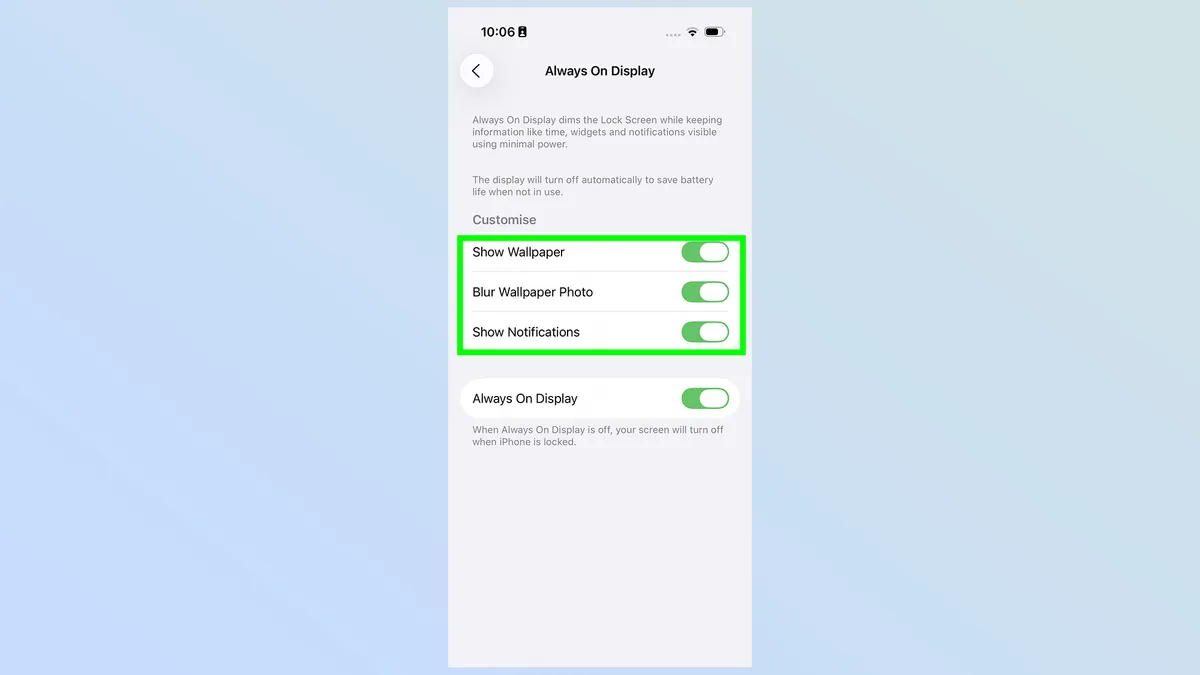
Màn hình Luôn bật (Always On Display – AOD) không phải là một cài đặt mặc định, và Apple cung cấp cho bạn một số quyền kiểm soát hạn chế đối với những gì thực sự được hiển thị. Các tùy chọn bao gồm hiển thị hình nền màn hình khóa của bạn, và nếu tắt tùy chọn này, AOD sẽ chuyển thành một màn hình đen đơn thuần.
Các tùy chọn Làm mờ ảnh nền (Blur Wallpaper Photo) và Hiển thị Thông báo (Show Notifications) khá dễ hiểu, và cho phép bạn duy trì một chút riêng tư. Tắt cả hai tùy chọn này có nghĩa là bất kỳ ai đi ngang qua cũng sẽ không thể nhìn thấy phiên bản rõ ràng của hình nền hoặc bất kỳ thông báo có khả năng nhạy cảm nào của bạn.
Khi nào thì AOD được bật?

Màn hình Luôn bật (Always On Display – AOD) được biết đến nhiều nhất với việc bật lên khi bạn khóa điện thoại, làm mờ màn hình và chỉ để lại các thông tin thiết yếu hiển thị. Nhưng có những trường hợp điều này không xảy ra, vì Apple đã thiết kế hệ thống để không làm hao pin một cách không cần thiết.
Các tình huống mà Màn hình Luôn bật (Always On Display – AOD) tự động tắt bao gồm: khi điện thoại của bạn úp xuống hoặc bị che khuất khỏi tầm nhìn, khi CarPlay được khởi động, khi Camera Tính năng Liên tục (Continuity Camera) đang được sử dụng, hoặc khi Chế độ Nguồn điện Thấp (Low Power Mode) và Chế độ Ngủ (Sleep Focus) được bật.
AOD cũng sẽ vẫn tắt nếu một chiếc Apple Watch được ghép đôi không ở gần, với lý do là đồng hồ rất có thể đang đeo trên cổ tay bạn. Không có đồng hồ, tức là không có người dùng. Tương tự, nó sẽ tắt vào giờ đi ngủ thông thường của bạn, để ánh sáng từ màn hình không làm phiền giấc ngủ của bạn. Tất nhiên, điểm này có thể không còn ý nghĩa nếu bạn đã bật chế độ Chờ (Standby mode).
Màn hình Luôn bật (AOD) so với Chế độ Chờ (Standby Mode)
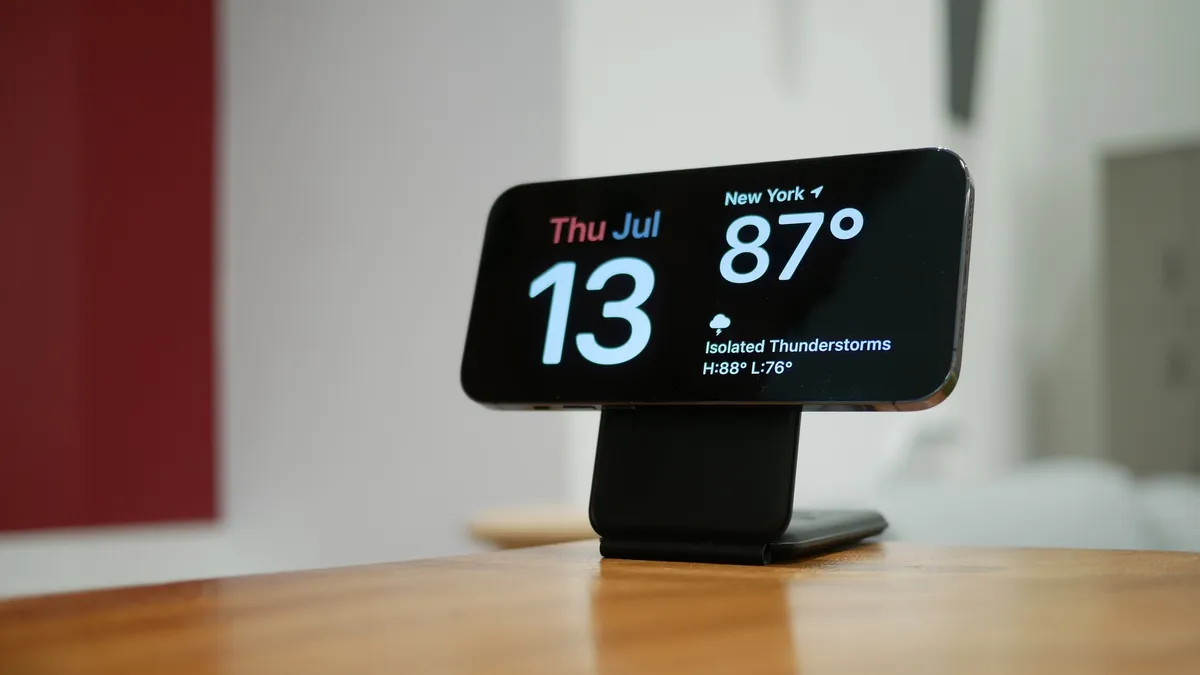
Vài năm trước, Apple đã giới thiệu tính năng Chế độ Chờ (Standby Mode), đây là một dạng màn hình luôn bật, mặc dù nó biến điện thoại của bạn thành một màn hình thông minh thu nhỏ. Nhưng chúng không giống nhau.
Trước hết, bạn không cần một chiếc iPhone có màn hình ProMotion để có thể sử dụng Chế độ Chờ, vì vậy nó có sẵn trên các mẫu như iPhone 16 và iPhone 15. Chế độ Chờ cũng chỉ bật lên khi điện thoại được giữ ở chế độ nằm ngang (landscape mode) và đang sạc tích cực — bằng cáp sạc hoặc sạc không dây.
Chế độ Chờ (Standby Mode) hiển thị các widget, ảnh, thời gian và những thứ khác, trong khi Màn hình Luôn bật (Always On Display) thì khá cơ bản hơn nhiều. Đó là lý do tại sao nó chỉ hoạt động khi điện thoại được cắm sạc, vì nếu không, nó sẽ sử dụng mức năng lượng cao hơn nhiều chỉ bằng việc kích hoạt.
Màn hình Luôn bật có ảnh hưởng đến thời lượng pin khôn
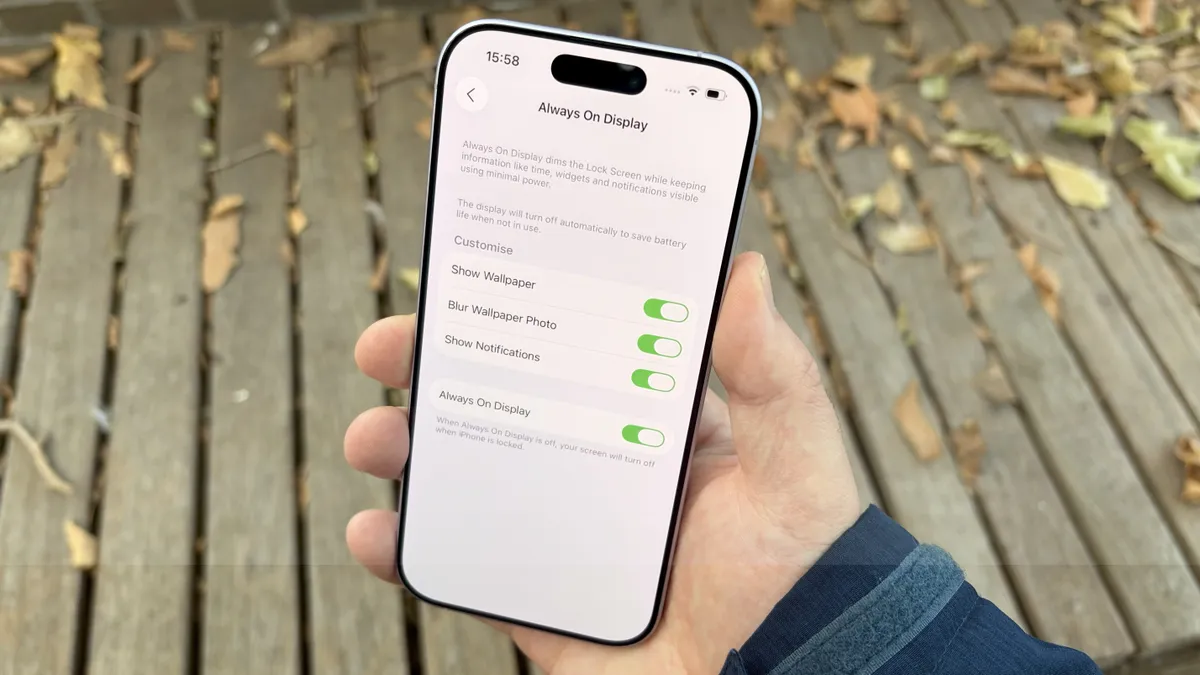
Có, nhưng không nhiều như bạn nghĩ. Việc giữ màn hình luôn bật chắc chắn sẽ làm hao pin iPhone 17 của bạn nhanh hơn so với khi tắt, nhưng tính năng Màn hình Luôn bật (Always On Display – AOD) đã được thiết kế để tiết kiệm năng lượng nhất có thể.
Một phần của khả năng đó đến từ màn hình ProMotion, có thể giảm tốc độ làm mới của màn hình xuống chỉ còn . Vì màn hình giữ nguyên tĩnh, nó không cần phải làm mới nhiều, điều này giúp giảm mức tiêu thụ điện năng trong quá trình đó. Tắt hình nền của bạn cũng làm giảm tiêu thụ điện năng, vì màn hình OLED của iPhone 17 chỉ đơn giản là tắt đèn cho các phần màu đen của màn hình.
Nếu bạn muốn đảm bảo điện thoại của mình kéo dài thời gian sử dụng lâu nhất có thể, hãy nhớ tắt Màn hình Luôn bật, và có lẽ cân nhắc tắt luôn tính năng “Đưa lên để bật” (Raise to Wake) cùng lúc. Nhưng ít nhất hãy yên tâm rằng AOD được thiết kế để sử dụng ít năng lượng nhất có thể.


















